近期,许多用户在远程连接Windows服务器时遇到协议错误代码0x112f。本文提供四种解决方案,助您快速解决此问题并恢复远程连接。
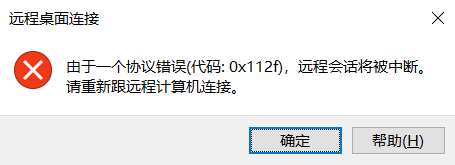
Windows远程桌面功能方便快捷,但偶尔会出现连接问题,例如恼人的0x112f错误代码。 以下方法将帮助您排除故障。
方法一:命令提示符释放内存
错误代码0x112f可能源于RDP服务器内存不足。通过命令提示符释放部分内存,可以解决此问题。
步骤1:搜索“CMD”,右键点击“命令提示符”,选择“以管理员身份运行”。
步骤2:执行以下命令,然后尝试重新连接。
终止指定进程的命令:
taskkill /S <remote_server> /IM <process_image_name> /F (请将<remote_server>替换为远程服务器名称,<process_image_name>替换为需要终止的进程名称)
注销旧会话的命令:
logoff <session_id> /SERVER: <remote_server> (请将<session_id>替换为会话ID,<remote_server>替换为远程服务器名称)
方法二:重启远程计算机
简单有效的方法!重启远程计算机往往能解决许多连接问题,包括0x112f错误。 如果此方法无效,请继续尝试其他解决方案。
方法三:调整分辨率
屏幕分辨率冲突也可能导致0x112f错误。尝试更改RDP会话的分辨率。
步骤1:搜索“远程桌面连接”,打开并点击“显示”。
步骤2:在“显示”选项卡中,将颜色设置为“增强色15位”,然后重新连接。
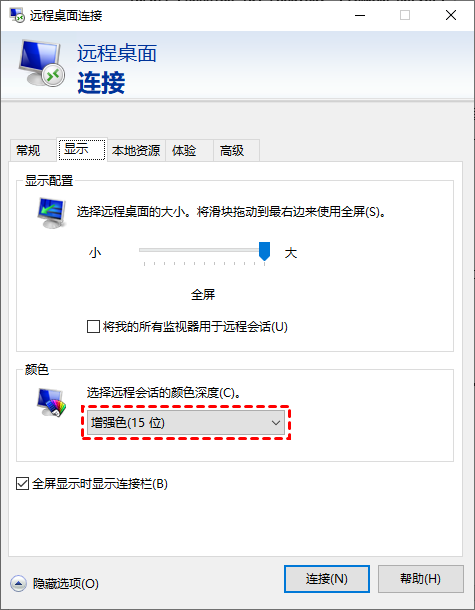
方法四:修改显示配置
拥有多个显示器的用户容易遇到此错误。取消勾选“使用所有显示器”选项可能解决问题。
步骤1:打开远程桌面连接,进入“显示”选项卡。
步骤2:取消勾选“将我的所有监视器用于远程会话”复选框。
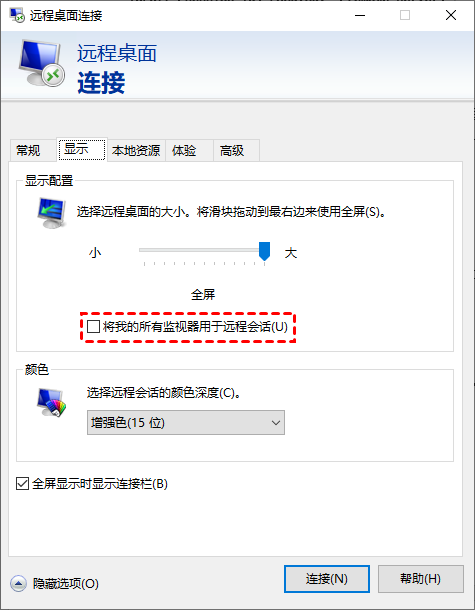
希望以上方法能帮助您解决Windows远程连接协议错误0x112f!
以上就是Windows远程连接协议错误代码0x112f如何解决?的详细内容,更多请关注php中文网其它相关文章!

综合错误类型修复工具是一款跨平台全能修复工具,主要解决各种错误代码因为运行时错误,未指定错误,应用程序错误等导致的系统奔溃,软件无法运行、安装、启动和使用等问题。有需要的小伙伴快来下载使用吧!




Copyright 2014-2025 https://www.php.cn/ All Rights Reserved | php.cn | 湘ICP备2023035733号